
Zawartość
Ponieważ Apple ulepsza aparat iPhone'a, a iOS 7 czyni go jeszcze bardziej użytecznym, istnieje jedna technika, która naprawdę poprawia zdjęcia aparatów iPhone. Nazywa się „regułą trzecich”, a profesjonalni fotografowie używają go do komponowania ujęć. Użycie reguły trzeciego stopnia sprawia, że nasze zdjęcia wyglądają lepiej niż typowe zdjęcia.
Pokażemy użytkownikom, jak stworzyć ten efekt za pomocą wbudowanych linii siatki w aparacie iOS 7 na iPhonie lub iPadzie.
Wyjaśnienie zasady trzeciej części
W „Rule of Thirds” fotograf wyobraża sobie, że kompozycja zawiera cztery linie, narysowane jedną trzecią od góry i jedną trzecią od dołu sceny. Narysuj dwie pozostałe pionowo, jedną narysowaną jedną trzecią od prawej, a drugą trzecią od lewej w scenie. Dlatego nazywają to „Regułą Trzecie.”
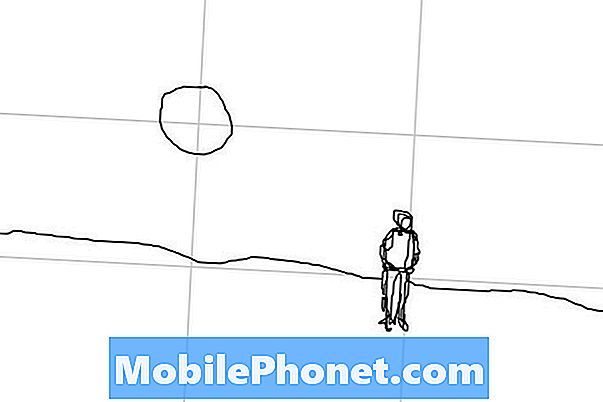
Ilustrowanie „Reguły Trzeciego” w fotografii (zdjęcie wykorzystane za zgodą Wikimedia - Cingre)
Powyższy obraz ilustruje ten pomysł. Zauważ, że osoba spoczywa na prawym dolnym skrzyżowaniu, podczas gdy słońce wisi na niebie w lewym górnym rogu. Ponadto horyzont zwykle znajduje się wzdłuż dolnej poziomej linii. Wreszcie osoba stoi wzdłuż prawej pionowej linii.
Możesz zobaczyć przykład na obrazku poniżej.

Poniżej jedno z tych dwóch zdjęć jest zgodne z regułą, a następne je łamie.

Zwróć uwagę na to, że powyższy strzał wygląda lepiej i jest bardziej zrównoważony, a ten poniżej wydaje się zwyczajny i mniej interesujący.

Dodawanie linii siatki w aplikacji aparatu iOS 7
Fotografowie często tworzą takie ujęcia bez linii siatki, ale aparat iOS 7 zawiera opcję włączania tych linii siatki, co ułatwia komponowanie takich zdjęć.
Aby włączyć linie siatki, otwórz Ustawienia i przewiń w dół doZdjęcia i aparat fotograficznyi dotknij go. Przewiń w dół do opcji oznaczonej Krata i włącz go, naciskając przycisk suwaka On / Off. Niektórzy uważają linie siatki za denerwujące, więc powtórz powyższe kroki, aby je wyłączyć. Chcielibyśmy, aby firma Apple umieściła tę opcję w aplikacji Aparat, zamiast umieszczać ją tylko w Ustawieniach.
Eksperyment
Spróbuj zrobić kilka zdjęć liniami siatki i pamiętaj, aby postępować zgodnie z tymi sugestiami, aby poprawić zdjęcia.
- Użyj górnego lub lewego punktu przecięcia dla punktu centralnego sceny, chyba że nad punktem centralnym znajduje się więcej interesujących rzeczy.
- Umieść oczy na skrzyżowaniach, ponieważ powinniśmy skupić się na oczach, gdy zbliżamy się do portretów.
- Użyj poziomych linii dla horyzontów, dróg lub czegokolwiek, co ma poziomą linię, jak budynki.
- Użyj górnej poziomej linii, gdy na lądzie pojawią się bardziej interesujące elementy, a dolnej linii, gdy niebo wygląda bardziej interesująco.
- W niektórych przypadkach zastosowanie obu linii poziomych działa - na przykład użyj jednej dla horyzontu, a drugiej dla dachów.
- Użyj pionowych linii dla takich rzeczy, jak budynki, znaki z biegunem lub osoby stojące przed pejzażem (patrz rysunek poniżej).
- Eksperymentuj i strzelaj do sceny, używając wszystkich skrzyżowań lub linii siatki i wybierz najlepsze ujęcia.
- Przerwij regułę trzeciej tylko wtedy, gdy jest ku temu dobry powód, i po przyzwyczajeniu się do jej używania.
- Nawet jeśli fotograf zapomniał skomponować ujęcie przy użyciu zasady trzeciej, może przyciąć zdjęcie za pomocą koncepcji.

Umieść ludzi wzdłuż lewej lub prawej pionowej linii, w zależności od tego, w którą stronę są zwróceni.
Oto kilka dodatkowych wskazówek dotyczących szybkiego otwierania aplikacji Aparat. Stuknij przycisk home w trybie uśpienia, aby wyświetlić ekran blokady. W iOS 7 znajduje się ikona kamery w prawym dolnym rogu. Dotknij go, aby otworzyć aparat bez odblokowywania ekranu. Gdy iPhone już się obudzi, przesuń palcem w górę od dołu ekranu, aby wyświetlić Panel sterowania i uruchom aplikację Aparat, dotykając ikony aplikacji Aparat w prawym dolnym rogu.


